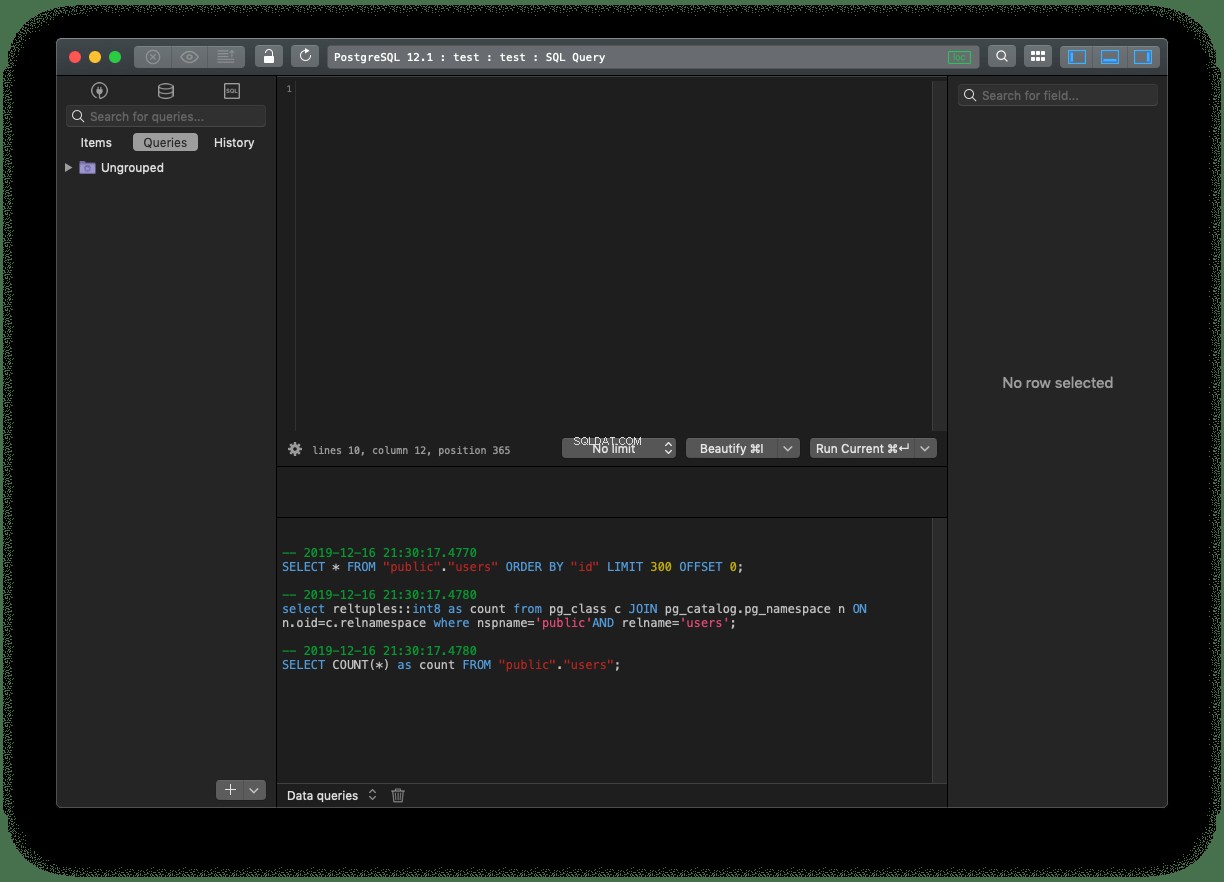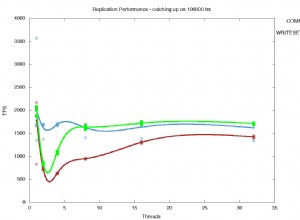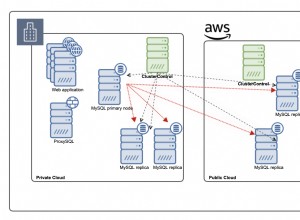Le seguenti istruzioni per installare PostgreSQL sono basate su macOS.
Per Windows e Linux, vai su https://www.postgresql.org/download/ e scegli il tuo pacchetto.
Cerca anche "come installare Postgres su Windows" o "Come installare Postgres su your linux distribution ” se stai utilizzando altre piattaforme.
Non dovrebbe differire molto, soprattutto dopo la fase di installazione.
Su macOS useremo Homebrew. Se non hai ancora installato Homebrew, vai su https://brew.sh/ e segui le istruzioni lì.
Una volta che hai finito, torna indietro e nella riga di comando esegui:
brew install postgresqle al termine, esegui:
brew services start postgresqlper iniziare PostgreSQL come demone, il che significa che continuerà a funzionare in background, in attesa di connessioni.
L'uso di Homebrew ha il grande vantaggio che qualsiasi aggiornamento può essere installato eseguendo
brew upgrade postgresql
brew postgresql-upgrade-database
brew services restart postgresql
postgresql è il più complesso da pronunciare nome di PostgreSQL, ma sono la stessa cosa. Incorpora solo SQL nel nome. Che cos'è SQL ? SQL, pronunciato “sequel”, significa Structured Query Language, ed è un linguaggio speciale che utilizziamo per interagire con un database relazionale .
Se non conosci il database, ci sono molti nuovi termini per te! Fondamentalmente un database relazionale organizza i dati in tabelle e fornisce un modo per inserire ed estrarre dati da tali tabelle. Questo è SQL.
E lo useremo presto.
Subito dopo aver effettuato l'accesso a PostgreSQL!
Torna alla riga di comando e digita
psql postgres
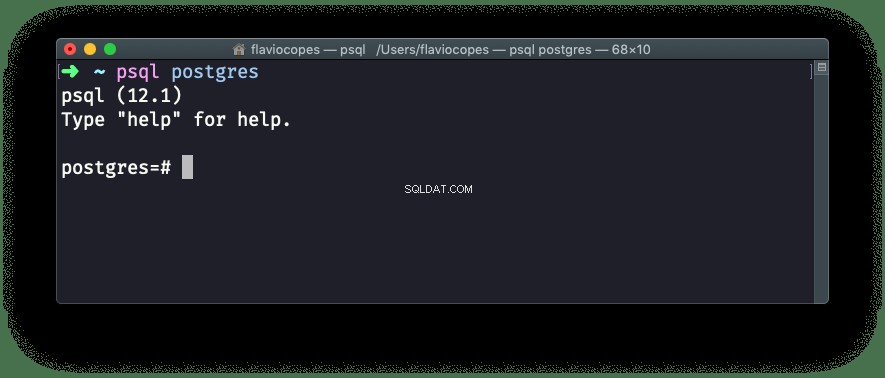
Questo ti darà accesso a postgres database, che viene creato per impostazione predefinita, con il tuo nome utente macOS. Homebrew ha creato automaticamente il tuo utente al momento dell'installazione.
Ora che siamo nel psql applicazione, possiamo creare un nuovo database:
CREATE DATABASE test;
Non dimenticare il punto e virgola ; , perché è necessario per SQL, altrimenti il comando non verrà eseguito.
Ora in una nuova riga, passiamo a questo database utilizzando
\c testIl prompt dirà qualcosa del genere:
You are now connected to database "test" as user "flaviocopes". .
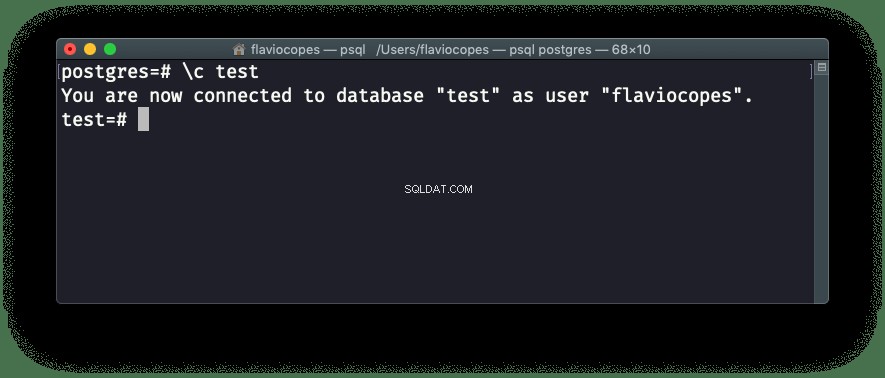
Ora creeremo una nuova tabella.
Usa questa sintassi:
CREATE TABLE users (
id SERIAL PRIMARY KEY,
email VARCHAR(255) UNIQUE NOT NULL,
password VARCHAR(255) NOT NULL
);Ora, se lo esegui e non viene visualizzato alcun errore, avrai la tabella nel sistema.
Puoi vederlo eseguendo il comando
\dtche ti mostrerà le tabelle del database:
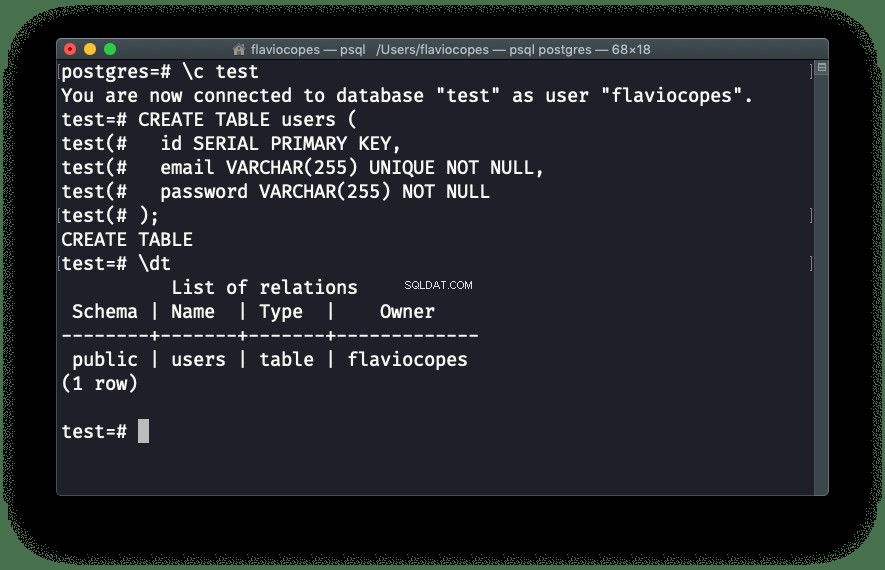
Se hai commesso un errore, puoi eliminare la tabella eseguendo il comando
DROP TABLE users
Per uscire finalmente da psql , corri
\q
o digita semplicemente quit .
Ora che sai come funzionano le cose sotto il cofano, ti mostrerò un modo più semplice per lavorare con PostgreSQL e anche altri database:l'app TablePlus. Funziona su macOS, Windows e Linux.
Connetti al database:
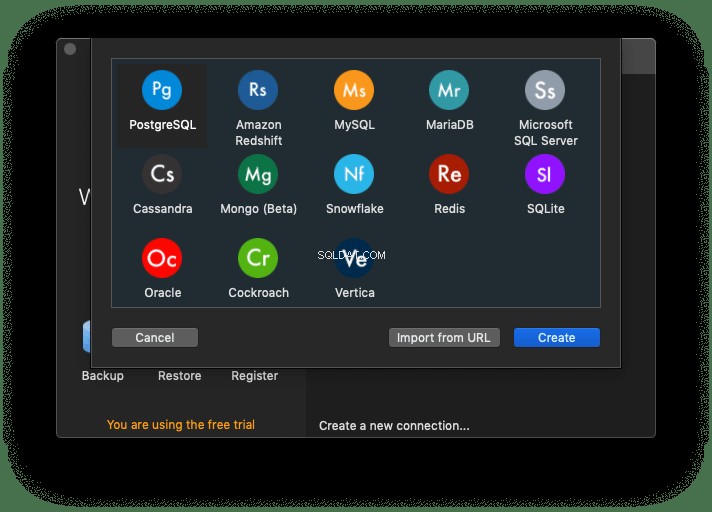
specificando il test nome del database:
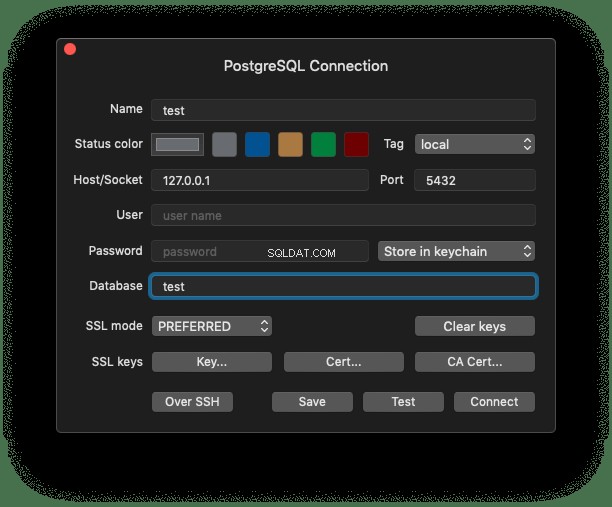
Oltre a poter ispezionare le tabelle con un'interfaccia utente grafica:
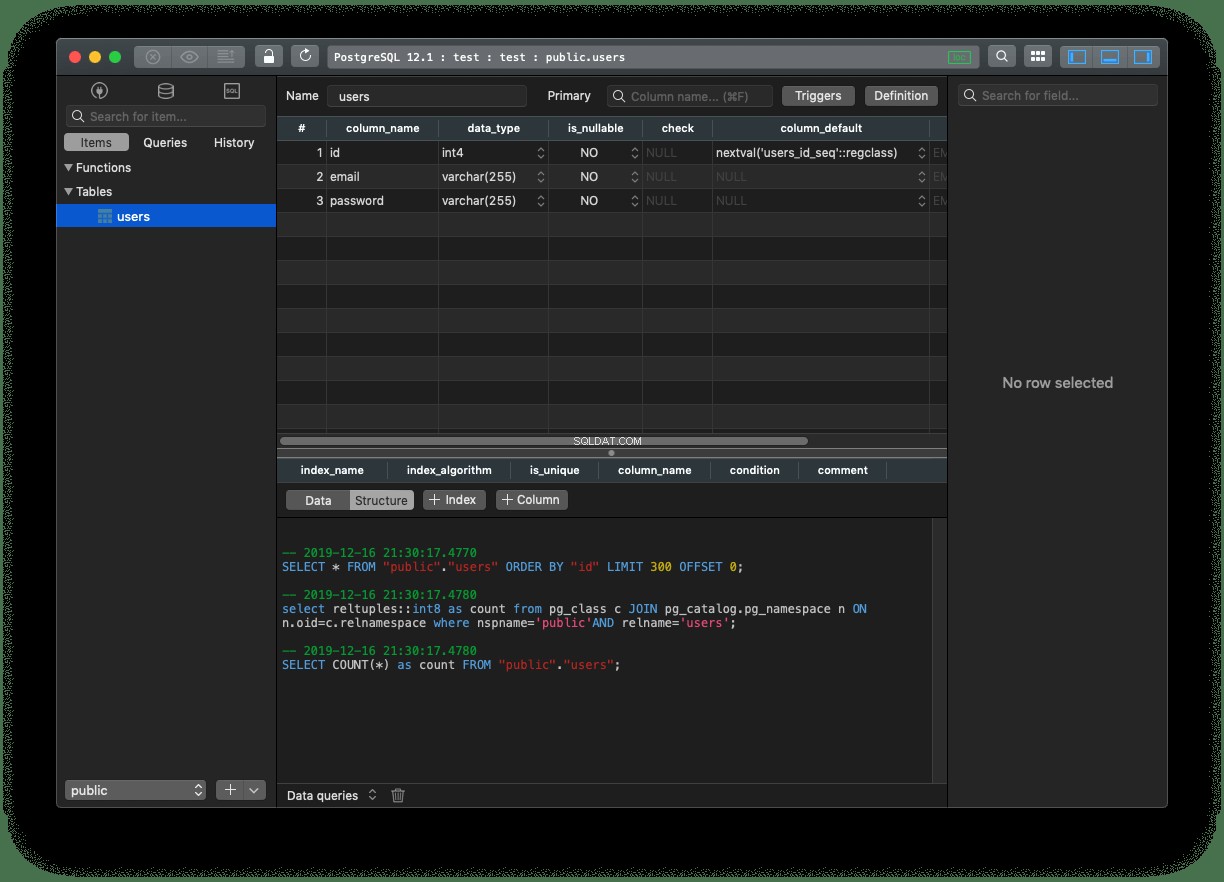
Ci permette anche di lavorare con le query SQL, molto facilmente: